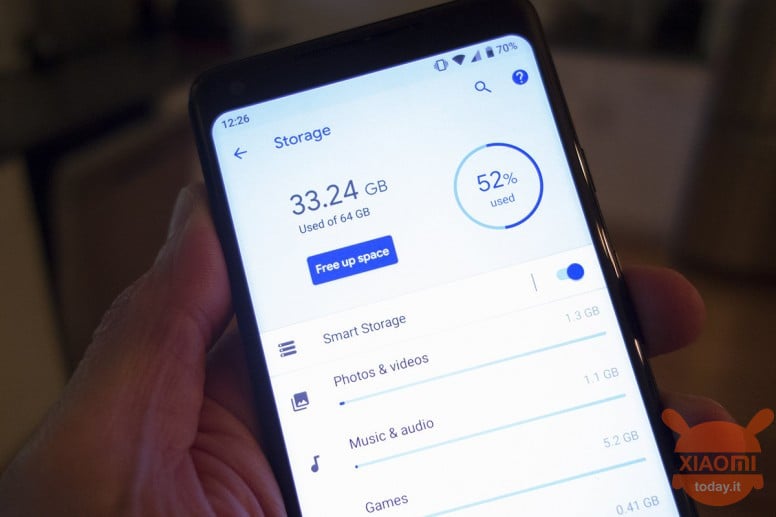
Smartphone-urile mărcii Xiaomi / Redmi se bucură de una dintre cele mai bune interfețe grafice pentru Android, cu multe funcții integrate. Vorbim despre MIUI a ajuns la cea de-a douăsprezecea versiune, ceea ce ne permite să facem cu multe opțiuni pentru a personaliza mai bine experiența utilizatorului, dar membrii echipei de dezvoltare MIUI nu s-au gândit la o funcție și ne referim la posibilitatea de a exploata Micro SD ca memorie care trebuie cuplată la spațiul oferit de stocarea internă. În prezent, aproape toate telefoanele inteligente ale mărcii au o capacitate de bază de 64 GB și, prin urmare, trucul despre care vom vorbi în acest ghid ar putea să nu fie necesar, dar pentru toți cei al căror spațiu nu este niciodată suficient, trebuie doar să vă faceți confortabil și să continuați în citind.
GHID: Configurați un micro SD ca memorie internă pe Xiaomi
Veți observa cu siguranță că, atunci când introduceți un card micro SD în smartphone-ul dvs. Xiaomi / Redmi, acesta va fi utilizat doar pentru salvarea anumitor fișiere, cum ar fi fotografii și videoclipuri, iar explicația acestui comportament provine din faptul că o micro card clasică SD ar fi lent ca o teorie internă, afectând experiența utilizatorului și performanțele generale.
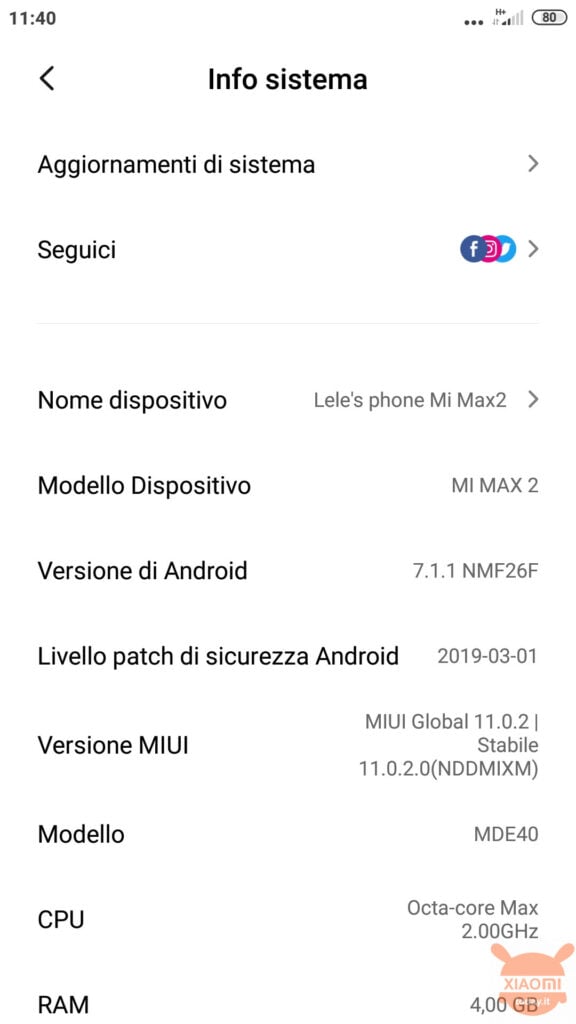
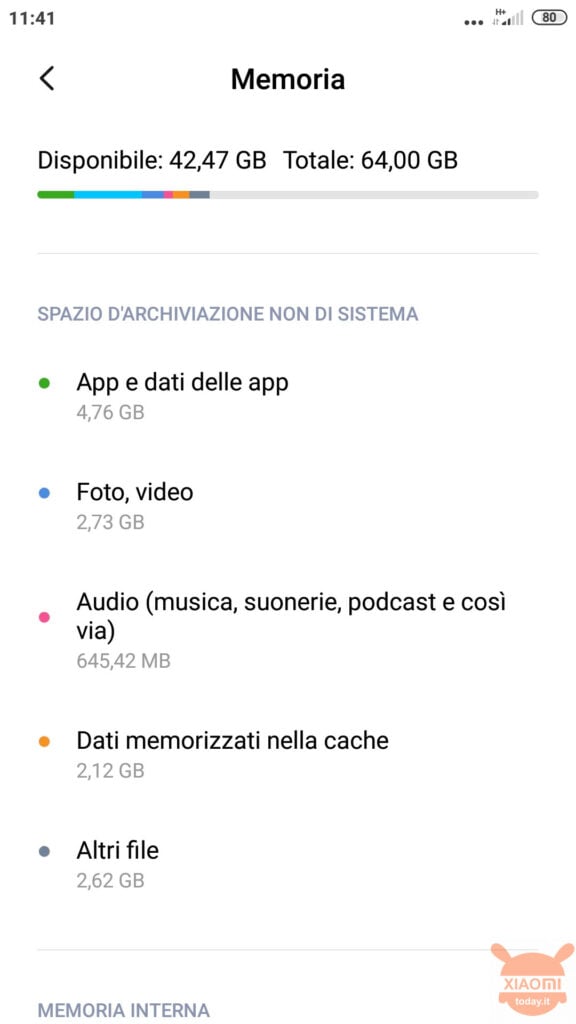

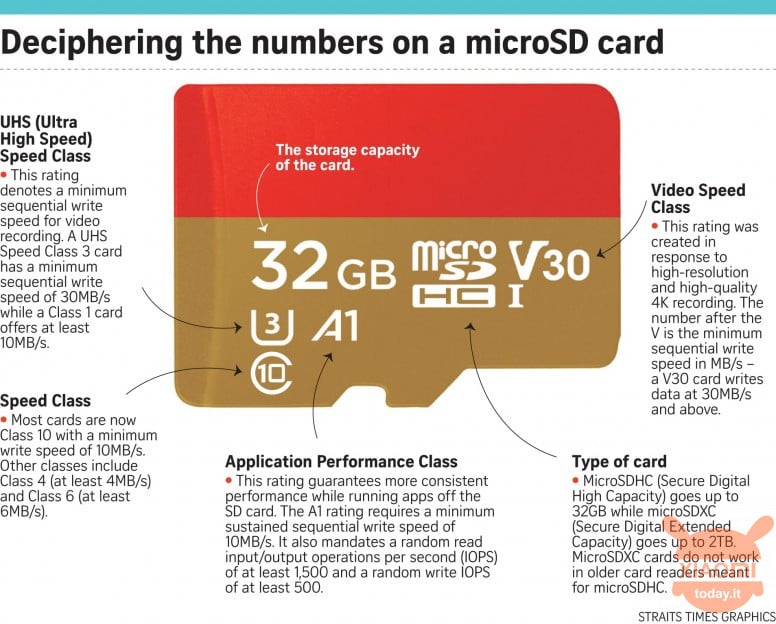
Fără condițiile preliminare, încercăm să configurăm un card Micro SD ca memorie internă pentru un smartphone cu ROM MIUI. O astfel de funcție de bază nu este acceptată oficial și, prin urmare, aplicația nativă a smartphone-ului ar putea fi confundată în a arăta memoria reală disponibilă, de aceea este recomandabil să descărcați una dedicată, complet gratuită, pe Play Store, cum ar fi aplicația Free Space .
Înainte de a începe, verificați cu siguranță că îndepliniți următoarele cerințe:
- Smartphone Xiaomi / Redmi cu Android 6.0 sau ulterior echipat cu slot SD;
- Un micro SD A1 sau A2 gol;
- Un PC cu drivere ADB instalate;
- Aplicația QuickShortcutMaker (descărcați de pe insigna de mai jos)

ATENȚIE: MEMORIA FINALĂ A SMARTPHONE-ULUI VA ASUMA VALOAREA CARDULUI SD MICRO ALEGAT, Așadar, DACĂ aveți un aparat cu stocare de 32 GB ȘI UTILIZAȚI UN CARD DE 16 GB, ACEASTA va fi VALOAREA FINALĂ A MEMORIEI Dumneavoastră !!! Pentru a vă întoarce la MEMORIA ORIGINALĂ A SMARTPHONE-ului dvs., TREBUIE SĂ FORMAȚI TELEFONUL, CĂTRE CARDUL SD UTILIZAT va fi inutilizabil !!!
Pași pentru configurarea unui micro SD ca memorie internă pe MIUI
- În primul rând trebuie să activați Setările dezvoltatorului, făcând clic de 6/8 ori pe versiunea MIUI a smartphone-ului dvs.;
- Acum accesați meniul Setări suplimentare și faceți clic pe meniul Developer Options din care veți activa elementul Keep Active și Debugging USB în timp ce va trebui să dezactivați elementul Optimizare MIUI.
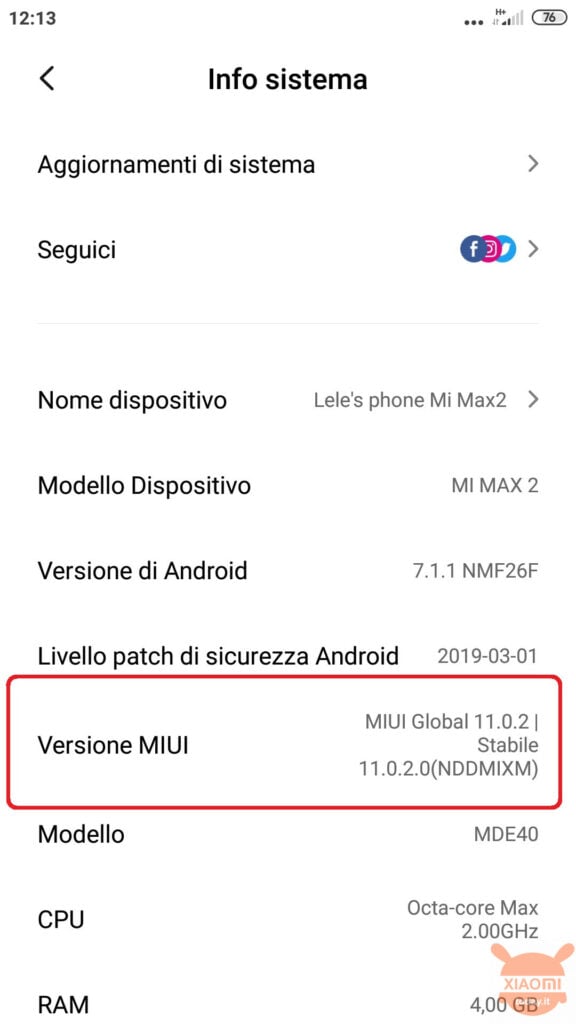
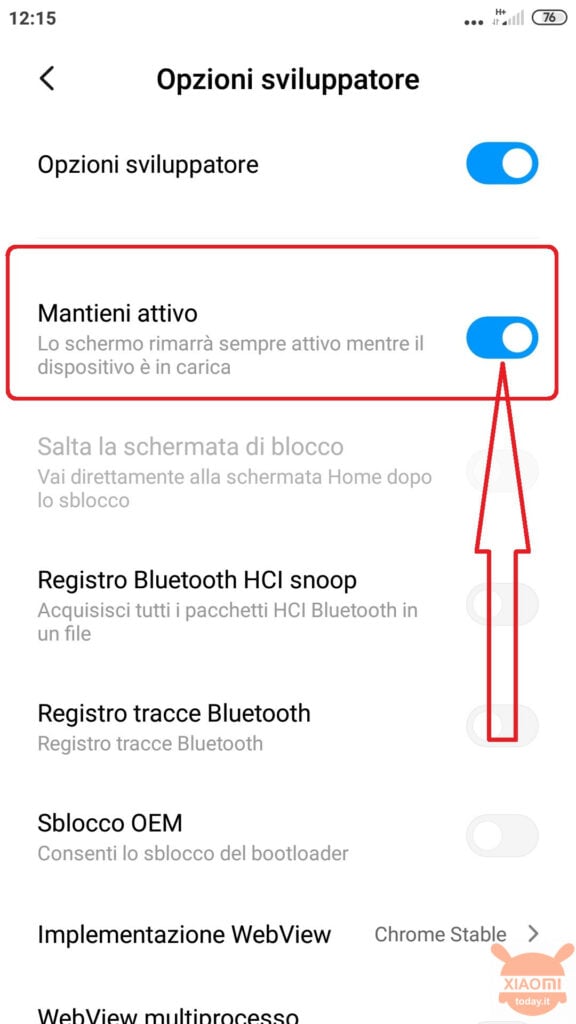
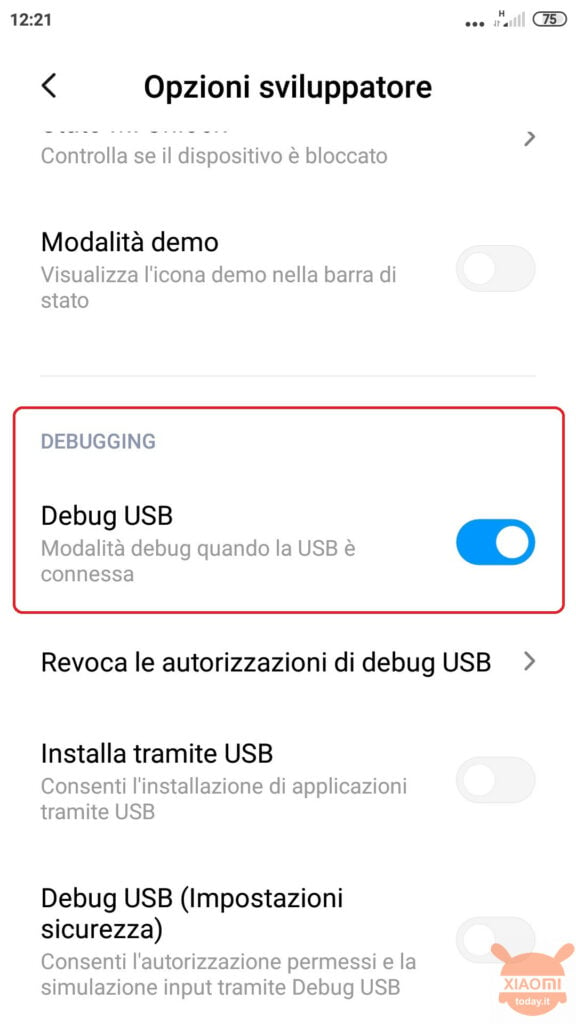
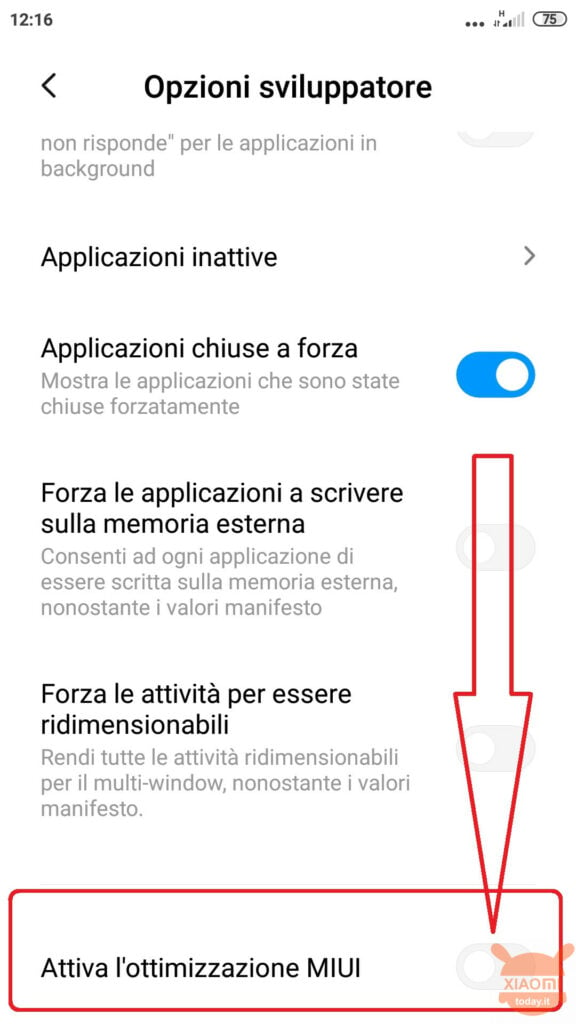
- După acești pași, va trebui să vă conectați smartphone-ul, cu card micro SD introdus, la computer;
- Deschideți fereastra de comandă (cmd.exe) de pe computerul Windows rulând-o ca administrator;
- Pentru a verifica conexiunea corectă a smartphone-ului la computer, tastați comanda dispozitive adb. Pe fereastra Windows va apărea un număr corespunzător smartphone-ului dvs., pe care vi se va solicita permisiunea pentru debugul USB pe care va trebui să îl dați OK.
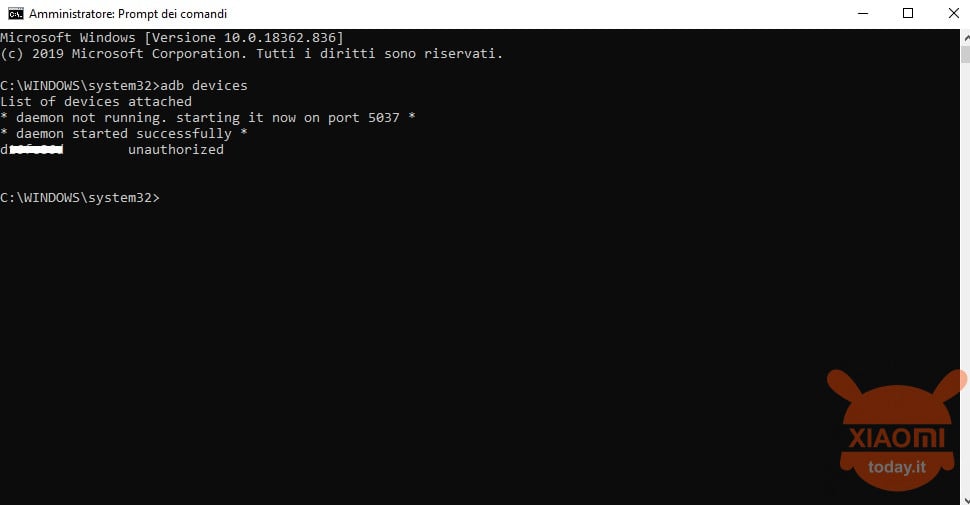
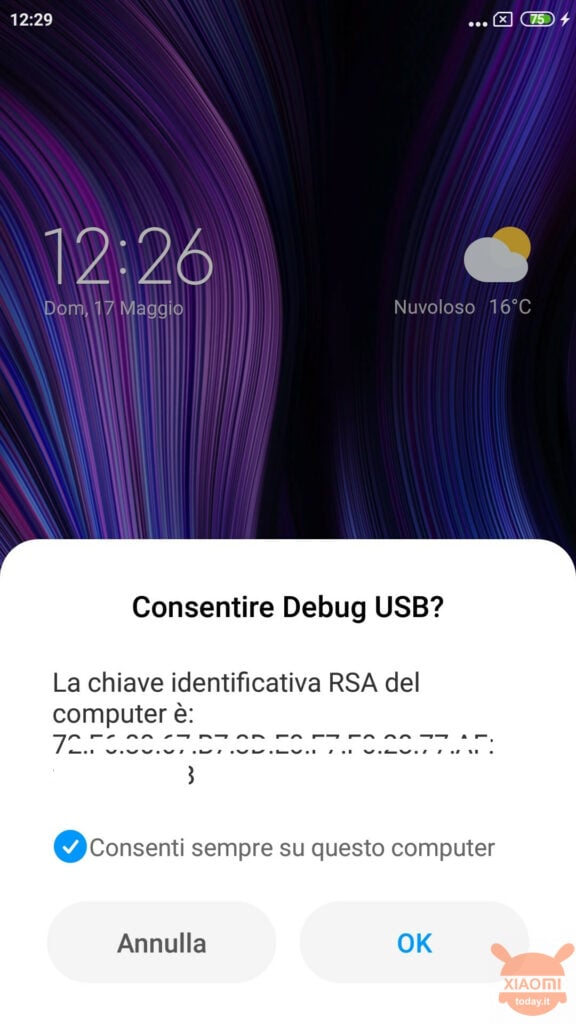
- Acum executați următoarele comenzi, în ordinea în care vi le arătăm. Veți obține un șir ca acesta disc: 179,64 (este posibil să obțineți un număr diferit).
- adb shell
- sm set-force-adoptable true
- sm-list-discuri
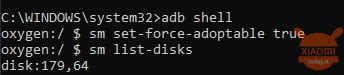
- Acum aveți două posibilități: puteți decide să utilizați complet cardul SD SD ca memorie internă sau doar o parte. În primul caz, introduceți comanda sm partition disc: 179,64 privat altfel comanda discul de partiție sm: 179,64 amestecat "YY" unde „YY” indică SD pe care doriți să îl utilizați;
- Reveniți la shell-ul de comandă și tastați sm-listele de volume. Veți obține un șir similar cu: private:179.66 mounted fb705131-c6a0-4e3a-959b-605a65334c8c. Copiați numerele fb705 etc. pentru următorul pas.
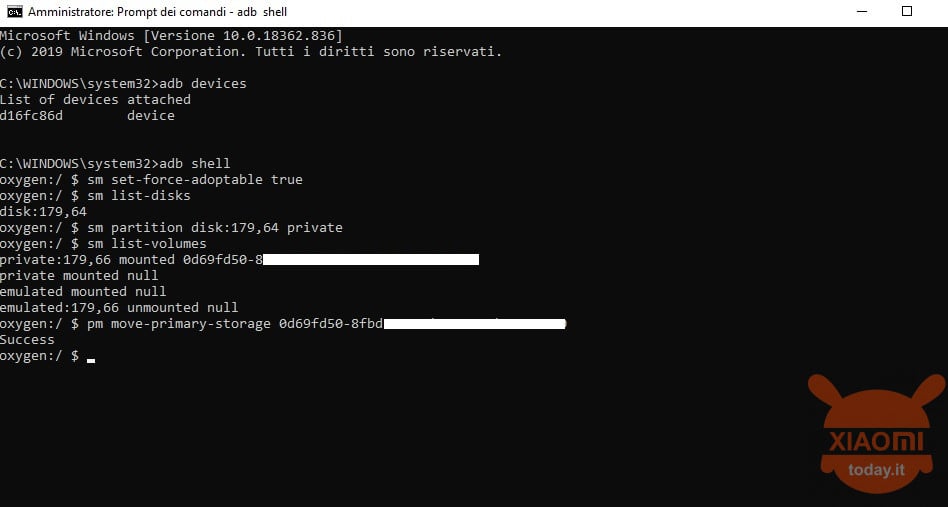
- Acum executați comanda pm move-primar-stocare YY unde YY reprezintă numerele pe care le-ați obținut în comanda anterioară. Pe smartphone-ul dvs. veți primi o notificare de migrare a datelor.
- Pe smartphone-ul dvs. deschideți aplicația QuickShortcutMaker și căutați procesul "com.android.settings " în foaia de activități, găsiți articolul „com.android.settings.Applications.ManageAplicații " și creați un link către acest serviciu (este posibil ca acest ultim pas să nu fie efectuat pe smartphone-urile datate)
- Reporniți telefonul și ați terminat!
Un proces complicat care oferă vieții multor dispozitive. Și ce crezi despre asta? Ați reușit să măriți memoria internă a Xiaomi dvs.?

![Redmi Note 9 -Smartphone 6.53" FHD + DotDisplay (4GB RAM, 128GB ROM, Cameră cu patru paturi, Baterie 5020mah, NFC) 2020 [Versiunea italiană] - Culoare Midnight Grey](https://m.media-amazon.com/images/I/31R+cFJfV9L._SL500_.jpg)








Și este posibil să ne întoarcem la cum era înainte?
Am făcut procedura pe un redmi note 9 pro și îmi dă probleme
pe playstore unele aplicații nu le instalează și îmi dă un mesaj de eroare și aplicațiile pe care reușește să le instaleze le instalează dublu!
cu aplicația QuickShortcutMaker, atunci nu există „com.android.settings.Applications.ManageAplicații "
Ghid grozav! Mulțumesc.
M-am chinuit să găsesc „com.android.settings.Applications.ManageApplications” deoarece funcția de căutare QuickShortcutMaker nu îl poate găsi. Trebuie să deschideți manual „Setări” din lista „Activități” și să citiți bine subtitrările
PS linkul aplicației Free Space nu funcționează
Atenție pune virgula nu punctul !!!!!
m partiție disc: 179.64 privat - vă rugăm să schimbați la 179,64 am devenit un ciudat pentru a rezolva. multumesc mult pentru tutore
fiz or procedure no meu redimi 9 32gb / 3ram deu tudo serto !!
fii atent la poruncă pm move-primar-stocare YY unde YY îți creează stocarea implicită este că ai creat din sdcard și stocarea internă de bază va fi dezactivată și nu o poți recupera fără resetarea din fabrică a datelor și formatarea memoriei
redmi 9 lam đc ko ạ
Bună ziua,
ghid excelent, înainte de a-l pune în practică am vrut să întreb: ce se întâmplă cu memoria internă a telefonului odată ce pașii sunt finalizați? devine memorie de date? rămâne și memoria internă? dispare?
Multumesc 🙂
Bună, am un redmi note 7 (3 / 32GB) și un card SD de 128 GB (A1). Am urmat tutorialul pas cu pas și am avut o problemă după ce am făcut totul: telefonul consideră că „noua” memorie este ocupată, adică, dacă merg la spațiul de stocare în setări, 10 gb de aplicații sunt indicate în memoria ocupată și fișiere (pe care le aveam înainte) și aproximativ 100 GB memorie internă, reducând memoria disponibilă la câteva sute de megă, împiedicându-mă, de exemplu, să instalez aplicații noi. Fapt ciudat este că o aplicație de gestionare a fișierelor îmi spune că toate acestea... Citiți restul »
Și eu am urmat tutorialul și mă găsesc cu aceeași situație.
Apakah kartu sd tidak bisa kembali jadi eksternal jika sudah menyatu menjadi intern?
Cum ești sigur? Ao utiliza sau FreeSpace, afișează duas memoriile separate, interne și SD. Informațiile despre proceduri celulare, pentru memoriile interne continuă să fie originale.
M-am oprit la adb shell, pentru că la comanda list disks, nu primesc niciun mesaj... iată-l :
whyred: / $ sm set-force-adoptable true
whyred: / $ sm list-disks
whyred: / $ sm list-volume
privat montat nul
public: 179,65 montat 88DA-1F1A
emulat montat nul
whyred: / $
aceeași problemă
m partiție disc: 179.64 privat - vă rugăm să schimbați la 179,64 am devenit un ciudat pentru a rezolva. multumesc mult pentru tutore